пошаговая инструкция в Ворде |
Как в Word сделать брошюру
Привет, читатели. Независимо от того, делаете ли вы школьное задание или создаете рекламные материалы, красивая брошюра всегда может пригодиться и вызвать у многих позитивные впечатления! Поэтому в этой статье я покажу вам, как сделать брошюру несложным образом.
Вступление
При помощи Microsoft Word 2007 я покажу вам, как сделать брошюру профессионального качества, а затем, если у вас есть хороший принтер, то вы сможете и правильно распечатать их самостоятельно. Всего при помощи нескольких простых щелчков мышью. Да, все очень просто.
Откровенно говоря, единственной настоящей работой будет подготовка самого содержимого для документа. Ведь Word автоматически распечатает каждую страницу в надлежащем порядке и корректно поместит ее на листе при печати.
Прежде чем вы погрузитесь в оформление брошюры, сначала необходимо задать разметку страницы. При переходе в режим брошюры Word по существу сжимает каждую из них так, как если бы она была сложена вдвое. Мы обсудим вопросы компоновки, когда дойдем до 3-го этапа, приведенного ниже. Итак, давайте начнем!
Делаем все по шагам
- Откройте на ленте вкладку «Разметка страниц», перейдите в раздел «Параметры страниц» и в нижем правом углу нажмите на нужный значок (смотрите на скриншоте):

Другой вариант, который подойдет для Ворд 2010 и выше: Файл, затем Печать и внизу щелкните на Параметры страницы.
2. В диалоговом окне Параметры страницы щелкните на закладку Поля. В разделе «Несколько страниц» в ниспадающем меню выберите Брошюра. В разделе Число страниц в брошюре выберите Все или укажите точное количество страниц, которое вы планируете для брошюры.
В разделе Поля укажите размер Переплет для того, чтобы получить небольшой отступ. Переплет определяет расстояние между линией сгиба и границей текста.

Памятка про размеры страниц (в миллиметрах):
|
3. Теперь можно переходить к созданию содержимого для брошюры. При этом учитывайте, что при распечатывании оно будет выглядеть иначе, чем вы видите на мониторе. Страницы 1 и 4 будут напечатаны на одной стороне, а 2 и 3 распечатаются на противоположной стороне.
Размер каждой страницы будет ужат до размера, равного половине стандартной страницы в альбомной ориентации. Рисунок, приведенный ниже, иллюстрирует это.

4. Когда вы будете готовы перейти к тому, чтобы распечатать брошюры, щелкните Файл и затем Печать. Далее в разделе Страницы выберите Параметры печати, настройте параметры, поддерживаемые вашим принтером.
Если ваш принтер поддерживает автоматическую печать на обеих сторонах, то используйте одну из опций для Двусторонней печати — Переворачивать страницы относительно длинного края или Переворачивать страницы относительно короткого края. Однако если вашей модели принтера требуется ручная подача для печати на обеих сторонах, то выберите Печать вручную на обеих сторонах.
Заключение
Теперь вы можете добавить новые страницы и дополнительные элементы дизайна к вашему буклету, расширяя его настолько, насколько вам хочется! Помните, что чем их больше в буклете, тем большее значение потребуется задать для переплета, чтобы избежать попадания текста в область стыка страниц при последующей сшивке буклета.
Кстати, данный способ работает в любой версии Word 2007 и выше.
Говорим «Спасибо!»
Если я вам помог, то поделитесь с другими этой записью с помощью социальных кнопок. Вам не сложно – мне приятно.
Расскажите в комментариях, получилось ли у вас сделать свою брошюру по моей методике.
Это тоже интересно:
Как сделать содержание в Word.
Как сделать в word анимацию? Эффект.
Как сделать альбомную страницу в Word. Пошагово.
Как самостоятельно сделать брошюру | Рабочий путь
Самостоятельное изготовление брошюр (т.е. в домашних условиях) по сравнению с типографским изготовлением удобно тем, что:
— вы можете получить готовую брошюру очень оперативно, затратив буквально 1-2 часа,
— получите брошюру по той теме, какая вам сейчас важнее всего,
— и в том количестве, какое вам сейчас непосредственно требуется.
Самостоятельное изготовление брошюр всегда предпочтительнее типографского, если нужно небольшое количество экземпляров (до 50 шт. одного вида). Свыше 50 шт. дома тоже можно изготовить, если потратить на это время. Но в типографии это будет сделать удобнее — большой тирах там выгоднее домашнего, в том числе и по деньгам.
Если вы достаточно продвинутый компьютерный пользователь, то вы сможете еще и сами формировать брошюры, т.е. самостоятельно составить их из тех статей РП, которые вам нужны и сверстать их в виде брошюры формата А5 с помощью программы-приложения (макросы) к WORD, например, или через какие-то другие программы. (Скачать макросы к WORD можно здесь.)
Для тех товарищей, которые по каким-либо причинам не могут тратить время на самостоятельную верстку брошюр, МЛД «Рабочий Путь» предлагает Перечень уже сверстанных брошюр (формат pdf) для их изготовления в домашних условиях. В этот Перечень вошли наиболее популярные и важные сейчас в нашей стране темы. Данный Перечень будет постоянно пополняться новым материалом.
Итак, как изготовить брошюру самостоятельно:
Вам потребуется:
1. Компьютер.
2. Принтер (лучше лазерный — дешевле выходит 1 экз. брошюры) или еще лучше МФУ (много-функциональное устройство — принтер+ сканер + ксерокс). МФУ удобно, если требуется не один экземпляр брошюры, а несколько. У него и скорость печати выше, и ресурс много больше, что позволяет использовать его в том числе для печатания листовок. Недорогие модели стоят примерно порядка 10-11 т.р., что для мл-кружков или ячеек вполне приемлемо. Но при этом они позволяют печатать до 12-15 тыс.страниц в месяц!
3. Копировальный аппарат (ксерокс). (см. выше, п.2).
4. Бумага 120 г белая.
5. Бумага 160 г цветная (в небольшом количестве — только на обложку для брошюры).
6. Степлер (длинный), которые способен скреплять листы не с краю, а в середине (продаются в фирменных магазинах канцтоваров). Купить этот степлер можно во всех специализированных фирменных магазинах канцтоваров или заказать в интернет-магазинах. Ориентировочная цена — 600-700 р. Скрепки на этот степлер идут обычные.
Шаг №1
Распечатайте файл pdf нужной вам брошюры на принтере. Если вам требуется всего 1 экземпляр брошюры, то печатайте с двух сторон. (Обратите особое внимание при закладке бумаги при прогоне уже отпечатанного листа с обратной чистой стороны — текст с обоих сторон должен идти в одном направлении!). Если вам нужно несколько экземпляров брошюр, то удобнее распечатывать на одной стороне бумаге — тогда у вас получится то, что называется «оригинал-макетом брошюры», с которого вы потом с помощью ксерокса сможете сделать столько экземпляров, сколько вам требуется. А также допечатать нужное количество брошюр при необходимости, не скачивая их еще раз с интернета.
Шаг № 2
С помощью копировального аппарата (ксерокса или МФУ) и бумаги п.4 сделайте то число копий брошюры, которое вам нужно. Печать листов для готовой брошюры в отличие от оригинал-макета должна быть двусторонняя — с обоих сторон бумаги.
Для распечатки первой и второй страницы брошюры (обложка брошюры) используйте цветную и более плотную бумагу п.5.
Шаг № 3
Разложите листы нужного вам количества брошюр по порядку. Первым листом идет цвтная обложка.
Шаг № 4
Скрепите брошюры степлером п.4 в середине листа в двух местах так, как скреплены школьные тонкие тетради.
* * *
В итоге у вас должны получиться вот такие красивые брошюры, которые вы сможете давать прочесть всем, кто захочет.
МЛД «Рабочий Путь»
Как сделать буклет на компьютере
Приветствую, друзья! Сегодня хочу рассказать вам о том, как сделать буклет на компьютере, что это вообще такое (если вдруг не знаете или подзабыли), а также дать краткий список программ, в которых можно создавать крутые макеты. Причем создавать как самостоятельно, так и по предлагаемым шаблонам.
Сам по себе буклет – это обычный лист бумаги формата А4 сложенный пополам или в три части. Они широко применяются в рекламной индустрии для информирования потенциальных клиентов о выгоде, которую они могут получить, о запланированных акциях или мероприятиях, о каких-то инновациях и так далее.
Для создания действительно крутого и яркого буклета необходимы профессиональные программы и дизайнерские навыки, однако простенький буклет можно сделать и в обычных утилитах наподобие Word-а или похожих. Для этого вам не нужны какие-то специальные навыки и познания, весь процесс создания очень прост. Если на вашем компьютере установлен Word, то вероятнее всего там найдется и программа Microsoft Publisher. Ведь именно ее разработали для создания подобных публикаций.
Создание буклета в Microsoft Publisher
Как бы то ни было, какие бы программные средства не разрабатывались, самой простой, популярной и востребованной программой для создания букетов была и останется утилита под названием Microsoft Publisher. Интерфейс тут очень похож на привычный для нас всех MS Word, поэтому сложностей в освоении у вас не должно возникнуть. Тем не менее, я подготовил пошаговую инструкцию, которая поможет вам сделать крутой буклет быстро и просто.
Сразу оговорюсь, что у меня на компьютере установлен пакет MS Office 2010. Если у вас какая-то иная версия, то не переживайте. Все кнопки и элементы управления в них одинаковые, разница лишь в графическом оформлении интерфейса программы. Поэтому будьте уверены – вы без особого труда найдете все те функции, о которых речь пойдет ниже.
Запускаем программу. Вне зависимости от используемой версии операционной системы, расположение ярлыка программы можно найти следующим образом. В стартовом меню или в поиске на панели задач (полоска внизу экрана с кнопками) начните вводить слово Publisher. В результатах поиска отобразится название нужной нам программы, если она установлена на компьютере.
Мы сразу попадем в раздел создания нового документа с предложением выбора шаблона публикации. В открывшемся окошке программа предложит вам огромное количество вариантов для создания самых разных типов документов. Выбираем раздел Буклеты.
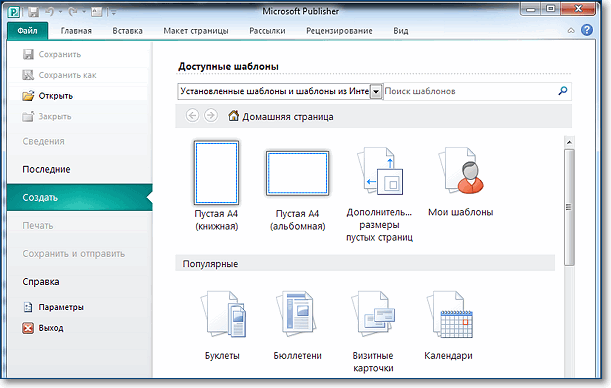 Создание буклета — выбор шаблона
Создание буклета — выбор шаблонаВы увидите большое количество уже созданных и оформленных шаблонов. Кроме того, вы можете выбрать цветовую схему для вашего буклета. Выбирайте понравившийся шаблон и нажимайте кнопку Создать.
Если шаблон еще не установлен в вашей программе, то нажимайте кнопку загрузить, чтобы он был закачан на ваш компьютер.
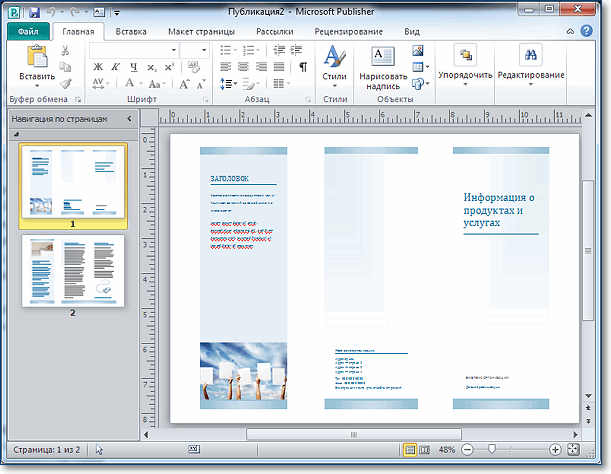 Предустановленный шаблон буклета
Предустановленный шаблон буклетаКак видите, наш буклет состоит из дух страниц. Каждая страница разделена на три равных блока. В представленных вариантах уже сделана вся разметка, вам останется лишь заменить типовую информацию на необходимую. При желании можно изменить отображение шрифта, его местоположение и так далее. Если вы затрудняетесь работать с объектами данной программы, то посмотрите мою статью «Как сделать электронную открытку», там показаны основные приемы работы с изображениями, фигурами и текстом в редакторе презентаций. Здесь действия выполняются аналогично.
Совет: Перед созданием буклета подготовьте информацию для заполнения и картинки для вставки. Основная информация будет содержаться на второй странице буклета, то есть внутри после сгибания.
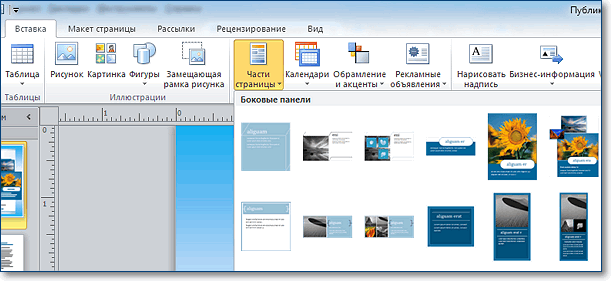 Добавление блоков в шаблон
Добавление блоков в шаблонОсобое внимание рекомендую обратить на вкладку «Вставка». Благодаря этому блоку настроек вы сможете изменить любой объект в буклете, вставить картинки, таблицы и прочее.
Особый интерес может вызвать меню «Рекламные объявления». В нем представлены различные шаблоны для ярких, креативных и броских логотипов, девизов или призывов к действию. Это избавляет от необходимости самостоятельно рисовать какие-то фигуры для последующей вставки в буклет.
Если с текстовыми блоками и иллюстрациями все понятно, то как быть с фоном, который по каким-либо причинам может вас не устроить? Все просто! Для его изменения нужно перейти во вкладку «Макет страницы» и выбрать пункт «Фон». Обычно в оболочку программы встроено множество разных вариантов, среди которых любой пользователь сможет выбрать то, что ему точно понравится.
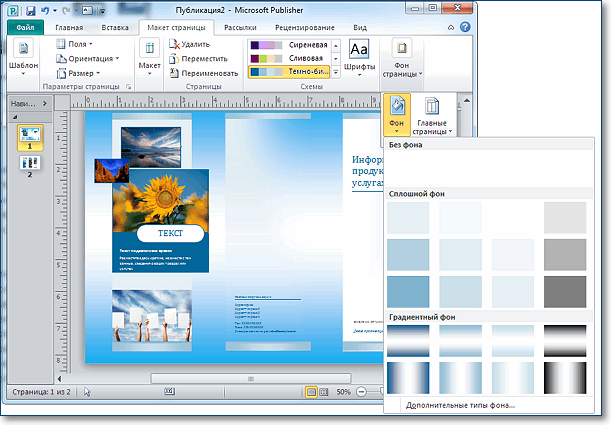 Изменение фона страниц
Изменение фона страницМежду прочим, изменять можно не только сам фон и его тип, но и цвет. Для этого нужно перейти в подменю «Дополнительные типы фона» и поэкспериментировать с настройками. Там вы измените градиент, количество цветов и прочие элементы.
После того, как вы внесете в созданный буклет всю необходимую информацию, оформите его красочными иллюстрациями и найдете оптимальный фон, документ нужно распечатать (если вы планируете демонстрировать его бумажную версию). Для этого нужно нажать комбинацию клавиш CTRL+P, выбрать количество копий, указать принтер и отправить на печать. Но если вы не собираетесь сами распечатывать, то разумнее будет сохранить буклет в формате PDF.
Выполняем Файл — Сохранить как… В типе файла выбираем PDF и жмем Сохранить.
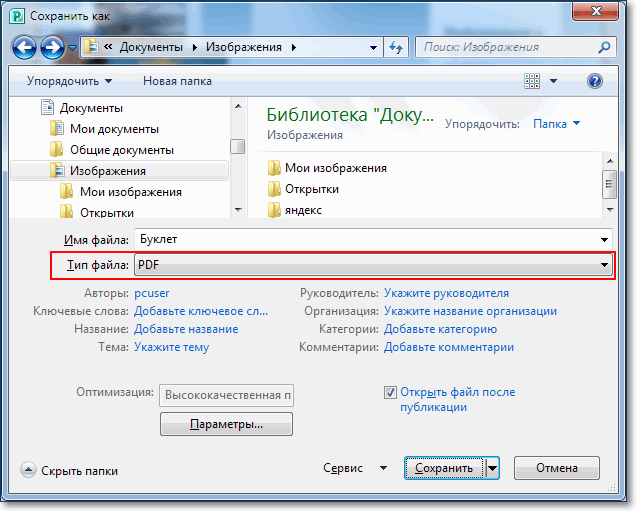 Сохранение буклета в формате PDF
Сохранение буклета в формате PDFБуклет в формате PDF можно разместить в интернете, просмотреть и распечатать на любом компьютере, где нет программы Microsoft Publisher.
А теперь, чтобы была возможность подправить наш буклет в дальнейшем, сохраним его в родном формате программы Microsoft Publisher. Файл — Сохранить.
Вот, как мне кажется, простая и понятная инструкция, помогающая понять, как самому сделать качественный и красивый буклет. Не бойтесь экспериментировать с различными настройками, друзья. Если вы заметили какую-то интересную функцию, то попробуйте ее активировать. Вполне возможно, это придаст вашему буклету еще больше выразительности и яркости. Я описал лишь базовые элементы управления для создания буклета в Microsoft Publisher, но вы вполне можете попробовать зайти дальше и сделать макет, полностью отвечающий всем вашим запросам.
Альтернативные программы для создания буклета
Как я уже говорил ранее – это MS Word. В нем вам обязательно нужно будет сменить ориентацию с книжной на альбомную, а также настроить количество колонок. Все это делается в меню «Разметка страницы».
После этого вам останется заполнить пустые поля требуемой информацией, оформить картинками и настроить прочие параметры (шрифт, его величина, отступы полей и т.д.).
Буклет, созданный в Ворде, практически ничем не будет отличаться от того, что вы бы сделали в Microsoft Publisher. Единственная разница заключается в том, что в текстовом редакторе нет предустановленных шаблонов именно для этого вида печатной продукции, вам нужно будет самостоятельно оформить лист.
Еще одна альтернатива – утилита Scribus. Это небольшая и бесплатная программа, в которой присутствует масса настроек. В ней предусмотрена специальная сетка, по которой можно выравнивать все элементы буклета относительно друг друга и границ листа.
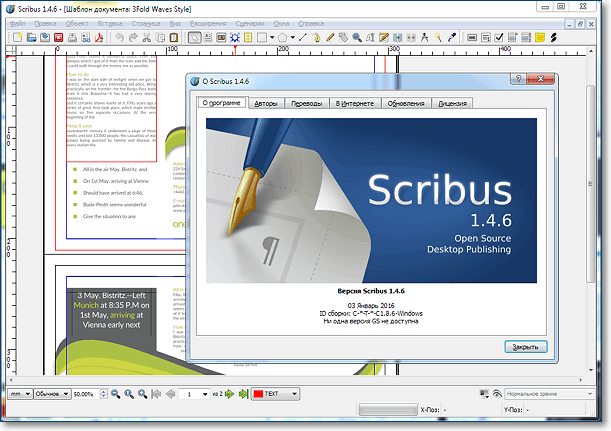 Внешний вид программы Scribus
Внешний вид программы ScribusGimp – еще одна программа, своеобразный графический редактор. Она обладает широким функционалом, но ее интерфейс способен повергнуть в уныние неподготовленного пользователя. Освоить ее будет нелегко, если вы впервые ее увидите, но если у вас получится, то вы запросто сможете создавать не только буклеты, но даже заниматься и более продвинутым дизайном.
Программа для профессионалов – Adobe InDesign. Пользоваться ею не рекомендую, так как огромное количество кнопок для создания и редактирования графических файлов запутает вас. Лезь в дебри утилиты можно лишь в том случае, если вы уже умеете в ней работать, в ином случае советую обойтись любой из описанных выше программ.
Искренне надеюсь, что у вас все получится. В любом случае не бойтесь экспериментировать, в какой программе вы бы не работали. Только в этом случае вы сможете сделать красивые и яркие буклеты. Подписывайтесь на обновления блога, делитесь статьей в социальных сетях. Нас ждет еще много познавательного и интересного, друзья! А сейчас ответьте, пожалуйста, на вопрос.
В каких программах вы делали буклет?Poll Options are limited because JavaScript is disabled in your browser.Никогда не делал буклет 48%, 240 голосов
240 голосов 48%
240 голосов — 48% из всех голосов
MicrosoftOffice Publisher 38%, 188 голосов
188 голосов 38%
188 голосов — 38% из всех голосов
Другая 4%, 22 голоса
22 голоса 4%
22 голоса — 4% из всех голосов
Photoshop 3%, 14 голосов
14 голосов 3%
14 голосов — 3% из всех голосов
Офисный пакет LibreOffice (OpenOffce) 2%, 12 голосов
12 голосов 2%
12 голосов — 2% из всех голосов
Scribus 2%, 11 голосов
11 голосов 2%
11 голосов — 2% из всех голосов
Adobe In Design 2%, 9 голосов
9 голосов 2%
9 голосов — 2% из всех голосов
Всего ответов: 496
2017-05-21
×
Вы или с вашего IP уже голосовали.Кстати, буклет, который я создавал в видеоуроке выше, можно скачать для ознакомления.
Дополнительная информация:
PS:Интересные факты об Андроид вашего смартфона
Часть 8. Как сделать рекламный буклет, брошюру: пошаговая инструкция (Серия: продающий копирайтинг)
Полгода назад я начал серию о продающих текстах, и о том как их создавать. Только из моего опыта.
Серия пошла на ура. Было много посещений, откликов и благодарности. Так что продолжаем тему.
Сегодня я хочу поговорить о брошюрах и буклетах. Как их создавать, чтобы они продавали и чтобы приносили результат.
Первая страница буклета от AEG
Цель создания буклета
Главное, что нужно понимать – вы и ваша компания мало кому интересны.
НО
Ваша продукция решает проблему, трудность человека. Я намеренно не употребляю слово «клиент», потому что за этим холодным и безликим словом скрывается живой человек со своими потребностями.
И потому ваша цель
- запомниться
- решить задачу человека.
Если вы просто хотите запомниться, то это слабый мотив. Вспомните, какие разные листовки вам дают при выходе из метро или на остановках. Они могут быть очень разнообразными, но не зацепили. Почему?
Потому что нужно решать конкретную задачу человека.
Если с самого начала вы это не уясните, то в будущем все лишние куски брошюры будете отметать.
Создание буклета. Этап подготовки, пошаговая инструкция.
Устройте мозговой штурм. Потрудитесь, чтобы на подготовку было достаточно времени. Не пробегайте этот процесс мимоходом, иначе результат будет, вполне вероятно, печальным.
При подготовке особенно много внимания уделите трём элементам:
- Целевая аудитория/люди
Четко продумайте, для кого вы создаете текст брошюры.
И максимально четко распишите проблемы, трудности, которые возникают у людей, для которых вы создаете брошюру. Именно это нужно всегда держать перед глазами. Не думайте маркетинговыми понятиями: целевая аудитория. Думайте о простых людях: что их радует, что расстраивает.
Чтобы проверить себя, понимаете ли вы потребности клиента, задавайте себе простой вопрос: «За что реально человек готов заплатить деньги?». Очень прочищает мозги, сразу 🙂
Поймите целевую аудиторию хорошо. Что её радует, что расстраивает
- УТП (уникальное торговое предложение)
Вы должны четко понимать своё позиционирование, чем вы отличаетесь от конкурентов. И если УТП у вас нет – то отстроиться от них.
УТП – это то, чем вы отличаетесь от конкурентов в лучшую сторону.
- Целевое действие
Целевое действие – это то, что должен сделать пользователь после того, как прочитает брошюру.
Если не предложить ему какое-либо действие, он может закрыть брошюру и уйти.
Разница между брошюрой и буклетом
Кстати, стоит сразу сделать уточнение.
Брошюра – это многостраничный каталог, обычно скрепленный.
Буклет – это 2, 3 страницы, которые не скреплены, а согнуты.
Как сделать буклет/брошюру. Этап 2: Текст и 4 принципа его создания.
Поговорим о тексте. Вам нужно понимать несколько важнейших принципов, при которых текст будет работать:
- Польза
- Цифры
- Человеческий язык.
- Реальные люди
Текст должен быть приятным и хорошо читаться.
Польза.
Не нужно давать обтекаемые фразы. Нужно рассказывать о том, какую проблему клиента вы решаете.
Другими словами, принцип «Не МЫ, но ВЫ.»
Если вы компания, производящая бытовую технику, продавайте:
- «Тишину от стиральной машины»
- «Свободное время, которое освободится от посудомоечной машины»
Есть даже такой принцип: «продавать не дрель, а дыры в стене». Поймите, что мужчина покупает не дрель. А дыру в стене в удобное для него время. И если это вы напишете на сайте, а у него как раз был сложный диалог с женой в стиле «Дорогой, повесь картину, я уже полгода тебя прошу»… Это станет спусковым крючком.
Именно это и должна передать ваша брошюра или буклет. Именно для этого нужно четко понимать вашу целевую аудиторию. Ведь разным людям нужно разное.
Продавайте «дырки в стене».
Мужчине продавайте «Дырки в стене», а не дрель
Цифры.
Не «многолетний опыт позволяет нашим поварам готовить чудесные блюда». Но «28 лет – суммарный опыт наших поваров, которые готовят более 103 блюд».
Люди не верят информации о «десятках выпускников онлайн-школы». Но люди верят информации о «82 выпускниках школы»
Точные цифры в брошюре очень важны.
Человеческий язык.
Никакого «когнитивного диссонанса», даже если целевая аудитория психологи.
Старайтесь писать максимально простым языком.
Реальные люди.
Пусть ваш товар или услугу хвалят реальные люди.
Причем тексты для них сделайте получите именно от них. Или запишите на диктофон, а затем расшифруйте.
Люди верят другим людям.
Вот пример из брошюры Electrolux
«Приготовление с помощью сочетания пара и горячего воздуха – одна из моих любимых техник, в ней и заключается секрет профессиональной кухни». Фернандо Каналес Главный шеф ресторана Etxanobe, Бильбао, Испания
Вот такой мужик с доброй улыбкой и цитатой вызывает много симпатии у целевой аудитории — женщины. AEG в буклете «Бытовая техника» поступили мудро.
И главное правило – сокращайте текст. Минимум текста, максимум выжимайте пользу.
Создание рекламная брошюра/буклет. Этап 3. Дизайн.
- Цвет в брошюре или буклете
Выберите правильный цвет. Воспользуйтесь преимуществами цветной печати.
Посмотрите, например, на брошюру Cadillac. Цвета подобраны сочные, и при этом ощущение богатого выбора.
Есть цветовая палитра. Сочетание цветов должно быть гармоничным.
Стоит выбирать цвет по 3-м параметрам:
- Родственные цвета
- Контрастные цвета
- Монохромные цвета
Это хорошо видно на изображении
Сочетание цветов и цветовой круг.
- Шрифты в брошюре или буклете
Ограничьтесь. Не перегружайте читателя большим разнообразием шрифтов.
Обычно новички пытаются удивить, зацепить и используют большое количество шрифтов. Делать этого не нужно, ибо будет обратный эффект.
Шрифт без засечек
В дизайне законов нет, есть есть личный опыт, который многие стараются сделать законами. И все же есть одно пожелание, которое я рекомендую использовать:
- шрифты с засечками – лучше использовать в печати.
Шрифт с засечками
- Шрифты без засечек – лучше использовать в интернете.
- Фотографии в брошюре или буклете
Качественные фотографии всегда видно. На них приятно смотреть. И не важно, какой у вас продукт: еда, одежда или бетономешалки.
Не экономьте на изображениях.
Качественные фотографии — архиважны
Детали при создании брошюры или буклета
- Бумажный носитель
Нужно сразу продумать, какой формат брошюры нравится вам или клиенту, для которого вы создаете брошюру.
Варианты могут быть очень разными.
Если это буклет, то обычно он небольшого размера: один, два сгиба.
- Буклеты с одним сгибом (фальцем) – имеют формат листов А6, А5, А4 или А3.
- Буклеты с двумя фальцами изготавливаются из листов форматом от А5 до А3 и вариантов сложения у них больше
- Буклет с тремя фальцами можно складывать страничками вовнутрь тремя различными способами, а также W-образной гармошкой или встречными фальцами, в сечении напоминающими птицу.
- Буклеты с четырьмя фальцами традиционно изготавливают гармошкой из листов форматом от А4 до А1.
Если это брошюра, она может быть больше размером. Кроме того, брошюра, в отличие от буклета скреплена между собой скрепкой, пружиной, или КБС (клеевое бесшвейное скрепление.)
Форматы брошюр бывают очень разные:
- Каталог А4: в готовом виде 210 х 297 мм, в развороте 297 х 420 мм
- Каталог А5: в готовом виде 148 х 210 мм, в развороте 210 х 297 мм
- Еврокаталог: в готовом виде 210 х 100 мм, в развороте 210 х 200 мм
Еврокаталог
Каталог А5
Брошюра или каталог А4
- Плотность бумаги
Это важный элемент.
Плотная бумага всегда производит более богатое впечатление.
И наоборот, тонкая некачественная бумага – обратное.
- Используйте нестандартные ходы
— выберите нестандартную форму (квадратная форма, карманная брошюра)
— Несколько внутренних вставок из кальки
— дизайнерские бумаги для обложки
— тиснение
— выборочный лак на обложке
Нестандартные фото, размещения текста и размеров шрифта отлично запоминаются.
Это поможет вам сделать брошюру лучше
- Мозговой штурм
Постарайтесь собрать всех заинтересованных в закрытом помещении. Закройте двери. Поставьте цель и пистолет к виску со словами: «Если мы не разработаем эту брошюру до вечера, то я…». Стоп. Простите, занесла фантазия немного…
Соберите людей. Поставьте общую цель. И пусть творчество и креатив выливаются настолько, насколько это возможно.
- Простым карандашом по бумаге
Лучше самый тупой карандаш, чем самая острая память
Когда только начинаете – рисуйте от руки. И не важно, что у вас каракули.
Откажитесь от планшетов, гаджетов, и просто используйте карандаш. Тогда брошюра или буклет будут роднее, а идеи будет проще выразить.
- Используйте то, что работает
Не пытайтесь быть странными, креативными только для того, чтобы выделиться. Это не сработает.
К примеру, большая часть дизайнеров использует 15-20 шрифтов. Именно потому, что эти шрифты проверены. Если нет четкого обоснования, почему нужно использовать нестандартный шрифт Broadway – не используйте его. Helvetica для текста и Rockwell для заголовков, например
- Хорошее первое впечатление от брошюры – половина успеха.
Произведите сильное первое впечатление. Зацепите читающего и даже просматривающего. Решите его проблему.
Тогда успех уже наполовину вам обеспечен.
- Первая страница
Пусть она будет такой, чтобы невозможно было оторваться. Как первая страница книги «Анна Каренина», где автор очень быстро затягивает вас в процесс изучения.
Но ведь там даже дизайна никакого нет.
Первая страница брошюры Cadillac Escalade запоминается
- Изучите другие брошюры
В первую очередь знайте своих конкурентов в лицо.
Во вторую – просмотрите брошюры компаний с миллионными бюджетами.
Это автомобильные компании, бытовая техника, мобильные телефоны.
Несколько примеров я прилагаю (чтобы скачать, нажмите правой клавишей мыши и выберите «Сохранить как»):
AEG_FS_11 — каталог отдельностоящей техники AEG
Brochure_ProCombi — Духовой шкаф AEG
717×185-Low — Брошюра в Ford Focus
Вывод о создании буклета или брошюры
Хотите сделать сильную брошюру – применяйте эти принципы. И добавьте щепотку креативности.
Но если это сложно – обращайтесь. Мы, команда студии «Слово», сделает всё в лучшем виде.
Автор текста: Владимир Багненко
Автор текста Владимир Багненко
Коротко обо мне: Предприниматель, интернет-маркетолог, коммерческий писатель, христианин. Автор двух блогов (о текстах и Слова Ободрения), руководитель студии текстов “Слово”. Осознанно пишу с 2001 года, в газетной журналистике с 2007, зарабатываю исключительно текстами с 2013-го года. Люблю писать и делиться тем, что помогает мне на тренингах. С 2017 года стал отцом.
Заказать тренинг или тексты вы можете по почте [email protected] или написав в личку в удобной вам соцсети.
Если вам есть чем поделиться или вы хотите написать мне — я тут: Вконтакте, Facebook, Twitter, Instagram, YouTube.
P.S. Ура. Наконец-то с сентября 2017 года я завел свой уютный канал в Телеграм. Называется, угадайте? Да, конечно, вы угадали:»Авторский стиль». Делюсь опытом, рассказываю о том, как выработать свой авторский стиль. Верю, что его нужно лишь откопать за горами стереотипов и сомнений в себе. Тут много того, чего не даю больше нигде. https://t.me/bagnenkotext
07. августа 2015 by Admin
Categories: Серия. Продающий копирайтинг |
3 комментария
Макет брошюры в домашних условиях
Иногда, когда у нас есть время и желание, чтобы сделать что-то своими руками, но нет знаний или опыта – мы просто впадаем в отчаяние. Большинство людей, которые пытались создать брошюру самостоятельно, столкнулись с ситуацией, что результат вышел совсем не так, как задумывалось изначально, либо ничего не вышло совершенно. Может, у профессионалов припасено в рукаве несколько магических трюков, которые они при необходимости вытаскивают – и проекты им повинуются и беспрекословно выходят идеально?
На самом деле, секреты до гениальности просты. Ниже мы приводим четыре нюанса, учитывая которые, вы самостоятельно сможете создать макет брошюры. Только заранее вам нужно подготовиться и установить на свой компьютер специальное программное обеспечение: Microsoft Publisher, QuarkXPress, Adobe Photoshop и Adobe InDesign.
Что нужно продумать предварительно
Ваш проект должен быть четко рассчитан. Макет должен соответствовать носителям, на которых вы планируете печатать. Если вы выбираете бумагу самого небольшого формата, проект должен быть рассчитан на соответствующий размер. В случае, если макет не будет соответствовать формату, вам нужно заменить или носитель или поменять размер проекта. Не думайте, что при печати вы просто растянете или сожмете макет до необходимого размера, иногда результат может стать очень и очень неприятной неожиданностью.
Нюансы форматов
Ситуация с размерами не так проста, как кажется. Почему и о каких подводных камнях стоит знать? Несколько брошюр будут напечатаны на одном листе, а затем отпечаток разрезают по экземплярам. Это выполняется не вручную, а с помощью механизма, поэтому могут быть определенные отклонения от заданных границ. В результате брошюры могут выйти с пустым пространством по краям, либо же ваш логотип или текст окажется обрезанным. Все эти неприятности можно предотвратить! Учитывая возможные отклонения, не размещайте значимые элементы близко к краям (0,5-0,7 мм). Лучше заполнить это пространство тем же фоном, который используется в дизайне основной части брошюры. Это не особенно повлияет на внешний вид макета, зато вы перестрахуетесь.
Бумажные тонкости
Если вы хотите, чтобы ваша брошюра имела презентабельный вид, особенно учтите качество бумаги, на которой вы будете распечатывать макет. Производители предлагают два основных типа: на 80lb или 100lb. Профессионалы рекомендуют использовать более плотную бумагу – на 100lb. Еще один вопрос, который вам стоит решить – выбрать глянец или матовый носитель. Это полностью зависит от вашего вкуса и дизайна брошюры, хотя чаще брошюры печатают на глянцевой бумаге. Здесь есть небольшой секрет: если вам нужен глянцевый носитель, а его нет в наличии, можно распечатать на матовой бумаге, а потом ее лакировать. Результат будет таким же, как если бы вы печатали на глянце.
Секреты графики
От технической стороны вопроса перейдем к изображениям для брошюры. Важно понимать, что если вы выберете для макета картинки с низким разрешением, то отпечатки получатся размытыми, с растрами. Чтобы не допустить такой ситуации, необходимо использовать изображения с разрешением не менее 300dpi. Тогда у вас получится яркая брошюра с сочными и насыщенными оттенками.
Финальное напутствие
Последнее, что хотелось бы порекомендовать, – быть творческим и щепетильным в создании своего макета. Творите неповторимый индивидуальный дизайн, тогда ваши брошюры будут привлекательными и запоминающимися.
В этой статье мы расскажем, как делать работающие рекламные буклеты. Прочитать её будет полезно не только дизайнерам, но и сотрудникам отдела маркетинга и менеджерам по рекламе, чтобы они наверняка знали, чего хотят, когда в следующий раз отправятся заказывать рекламный буклет.
Рекламный буклет… С этим нехитрым, простым и эффективным средством рекламы вы встречались неоднократно. Только вспомните: вы мяли его в руках на какой-нибудь выставке, складывали в карман, выходя из магазина, выгребали вместе с письмами и газетами из почтового ящика, или с облегчением выкидывали в урну на улице, отойдя на пару шагов от промоутера, который вам его вручил.
А теперь о главном — сможете ли вы вспомнить хоть один из этих буклетов? О чем в нем было написано? Сохранили ли вы его, чтобы потом изучить повнимательнее? Если вы думаете больше 5 минут и так и не «выудили» из своей памяти ни одного буклета, знайте – вам еще ни разу не попадались настоящие шедевры буклетного дизайна. Если бы вы увидели хоть один, вы бы обязательно его запомнили.
Основные характеристики буклета
БУКЛЕТОМ (от англ. booklet — книжечка) называют непериодическое листовое издание, напечатанное с обеих сторон листа и сфальцованное (согнутое) любым способом в два и более сгибов.
Буклеты бывают разные. Здесь все зависит от фантазии дизайнера и возможностей заказчика. Если рассмотреть буклет предметно, то мы увидим, что у него есть следующие характеристики:
Формат (размер)
У буклета есть 2 размера: в сложенном (готовом) виде и в развернутом. В сложенном виде наиболее распространенными можно назвать А6 (105х148мм.), А5 (148х210мм.) и А4 (210-297мм.). В развернутом виде все будет зависеть от того, сколько фальцев (сгибов) вы планируете сделать. Самый популярный вид буклета — евробуклет (или лифлет). Это лист формата А4, отпечатанный с двух сторон и сфальцованный под формат евроконверта двумя параллельными сгибами. Евробуклет удобно рассылать по почте, а также размещать на специальных стойках во время выставок и раздавать на промо-акциях.
Тип фальцовки
Все зависит от того, какое количество информации нужно разместить на буклете. Чем больше информации, тем больше сгибов. Здесь главное не перестараться. Ниже приведены самые распространенные виды фальцовки, но это не значит, что можно сгибать буклет только так. Вариантов могут быть сотни.
Иногда одну из полос-створок в буклете превращают в отрывной купон за счет перфорации одной из линий сгиба.
Тип бумаги
Для печати буклетов, как правило, используется бумага плотностью 135 – 250 г/кв.м. Буклеты, изготовленные из бумаги плотностью до 150 г/кв.м., можно просто фальцевать (складывать). Если же плотность бумаги больше, то нужна биговка – продавленная канавка по которой складывается буклет. Если биговку на плотной бумаге не делать, то получится некрасивый «залом». Для печати буклетов используются самые разные сорта бумаги: от простой мелованной, до дорогих фактурных, тонированных, дизайнерских бумаг. Важно помнить, что бумага может как подчеркнуть дизайн, так и «убить» его, поэтому перед тем как начать работать над макетом, определитесь, на какой бумаге вы будете его печатать.
Тип печати
Определиться с выбором типа печати вам помогут в типографии, но все-равно нужно понимать, какие преимущества и недостатки существуют у каждого из них. Мы рассмотрим самые распространенные типы печати.
Цифровая печать уместна, если стоит задача напечатать небольшой тираж (до 500 экземпляров). Она не требует длительного процесса допечатной подготовки и изготовления печатных форм. К недостаткам можно отнести наличие так называемого пилообразного контура, который присутствует на очертаниях букв. Правда, чтобы его увидеть, нужно взять лупу. Также могут присутствовать маленькие частички порошка и проблемы с передачей чёрного цвета.
В дизайне работает правило – все гениальное просто. Все акценты должны быть обоснованы и отрабатывать затраты на их изготовление.
Офсетная печать отличается очень высоким качеством и требует допечатной подготовки, поэтому используется (и выгодна) для печати больших тиражей (более 500 штук). При печати на офсете качество бумаги напрямую влияет на результат. Например, если бумага имеет некоторые неровности, то печатные элементы могут получиться с небольшой волнистостью. К недостаткам можно отнести и то, что каждый дополнительный цвет ведет к удорожанию. В остальном, офсет обладает только плюсами.
Вырубка и прочие «красивости»
Одну или несколько полос-створок можно оформить вырубкой (вырубным контуром), что, в сочетании со специально разработанным графическим дизайном, создаст яркий акцент. Также можно покрыть некоторые графические элементы УФ лаком (глянцевое покрытие). Надо учитывать, что для использования вырубки, тиснения и даже УФ лака, лучше брать плотную бумагу — начиная от 200 г/м.кв. Занимаясь «украшательством» главное не «переборщить». В дизайне работает правило — все гениальное просто. Все акценты должны быть обоснованы и отрабатывать затраты на их изготовление.
Пример нанесения УФ лака
Пример использования вырубки
Основные правила дизайна буклетов
Лаконичность
Первое, главное и самое важное правило в дизайне буклетов – не пытайтесь «впихнуть невпихуемое». Это небольшой рекламный носитель, смысл которого — кратко и интересно проинформировать о компании, товаре/событии или услуге. Лаконичность – залог успеха. Постарайтесь сами это запомнить и поместить в голову заказчика. Буклет с кучей текста вызывает ужас и немедленное желание найти урну, чтобы выкинуть его. Выделите основное рекламное сообщение и обыграйте его. К примеру, если цель буклета проинформировать о компании, расскажите вкратце об услугах, которые она оказывает, выделите УТП (уникальное торговое предложение), укажите контактную информацию. Не нужно вдаваться в подробности. Если клиент заинтересуется, он может все узнать на сайте компании или при личной встрече с менеджерами.
Ориентированность
Основная задача буклета – привлечь внимание потенциальных клиентов, поэтому, прежде чем начать думать о дизайне, нужно понять, кто целевая аудитория рекламного сообщения.
Учитывая интересы целевой аудитории, вы сможете правильно выбрать цвет и стиль буклета: для женщин – розовый, красный, пастельные оттенки; для молодежи – яркие, возможно, кислотные цвета и сочные оттенки; для серьезных деловых партнеров – синий, серый, темно-зеленый и т. д.
Дизайн буклета разрабатывается с учетом целевой аудитории.
Не стоит забывать о фирменном стиле компании, ведь, несмотря на «разовый» характер рекламного буклета, он должен напрямую ассоциироваться с компанией. При этом не обязательно использовать все элементы из бренд-бука, – достаточно взять один или два узнаваемых, которые поддержат эту связь.
Верстка
Буклет раскрывается или раскладывается, поэтому нужно обязательно следить за тем, чтобы рисунки и тексты, находящиеся в сложенном состоянии на разных страницах, хорошо сочетались и в разложенном виде. Разные виды фальцовки создают страницы разного размера, это так же можно обыграть дизайном.
Яркий визуальный акцент
Небольшой формат буклета диктует и второе правило дизайна — не нужно мельчить. Если вы используете много маленьких картинок возникает опасность, что их никто не захочет разглядывать. Лучше выберите одно или несколько сочных изображений, которые гарантировано привлекут внимание, и дополните их текстом. Иногда стоит отдать предпочтение локальным цветам, которые сами по себе могут стать якорем, цепляющим взгляд. Как правило, для буклетов используют фотографии и иллюстрации из клипартов, которые легко обыграть.
Читабельные шрифты
Шрифты вообще должны хорошо читаться, иначе они противоречат своей основной задаче – передавать информацию. А в масштабе небольшого формата буклета это становится чуть ли не самым важным. В рамках одного буклета лучше не использовать больше 3-х шрифтов. Шрифтовая солянка это вообще признак «плохого» вкуса, так что лучше выберите один шрифт и используйте разные варианты его написания (bold, black, italic) для текстовых акцентов. Больше советов по работе со шрифтами вы найдете в этой табличке.
Зацепки
Чтобы буклет забрали с собой и сохранили, лучше всего вложить в него что-то «ценное». Это может быть отрывной купон скидки, вклеенная дисконтная или подарочная карточка или что-то другое. Люди любят «халяву» во всех ее проявлениях, поэтому так вы существенно увеличите вероятность того, что буклет «проживет» дольше.
Чтобы не быть голословными, мы сделали подборку примеров удачного, очень удачного и просто гениального дизайна рекламных буклетов. Вдохновляйтесь, думайте, руководствуйтесь правилами, и тогда есть большая вероятность того, что и ваш буклет попадет в число самых-самых. Удачи!
Related
Как сделать буклет своими руками
Основным преимуществом буклетов является структурированная подача информации, наиболее подходящая для восприятия большинству людей. Кроме того, удобен и небольшой формат буклетов, например, для каталогов с малым объемом предлагаемого ассортимента товаров и услуг, а также для:
- посетителей различных мероприятий (позволяет носить буклет с собой),
- инструкций по использованию (следует использовать толстую прочную бумагу),
- анонсов предстоящих событий (рационально использовать тонкую дешевую бумагу),
- повышения имиджа и узнаваемости компании (на передней странице размещается ее логотип и название).

Основные этапы процесса создания буклетов
- определение основной идеи, содержания и структуры,
- определение целевой аудитории,
- сбор необходимого текстового и графического материала,
- подбор подходящего стиля оформления,
- создание шаблона,
- размещение в шаблоне собранной информации.
Требования к буклету
Классическая структура буклета содержит 3 компоненты:
- визуальную,
- информационную,
- контактную.
Следует излагать суть проблемы и предлагаемый способ ее решения максимально доступно для восприятия читателем, а также компактно (тезисно). Ключевыми точками информационной части могут стать броские содержательные заголовки. Не следует втискивать в буклет слишком много информации: длинные тексты не вызывают интерес, а множество рисунков, фотографий и других графических материалов отвлекают внимание и снижают эффективность воздействия буклета на потенциального потребителя предлагаемых услуг или товаров.
Именно качественная подготовка печатных публикаций позволит изготовить рекламный буклет, который обеспечит успешное достижение намеченных целей. Особое внимание следует уделить стилю повествования, который может быть:
- техническим,
- описательным,
- в форме диалога,
- в форме «вопрос-ответ» и др.
Также следует правильно определить объем текста, необходимый для раскрытия каждого вопроса и не влекущий снижение удобства читаемости (например, за счет уменьшения шрифтов или интервалов). Подача каждого нюанса должна быть тщательно продумана. Каждый из них может быть выделен при помощи шрифтов и стилей написания.

Буклеты от типографии АЛФВИТ 2000
Для своих клиентов типография АЛФАВИТ 2000 предлагает 3 технологии изготовления буклетов:
- ризографическая (одноцветная, быстрая и недорогая),
- цифровая (многоцветная, повышенной четкости и дорогая),
- офсетная (многоцветная, повышенной четкости и экономичная для больших тиражей).
Сотрудники типографии отлично обучены и обладают ценным опытом работы на современном печатном оборудовании, что позволяет им выполнять каждый заказ максимально качественно и в минимальные сроки — срочная печать буклетов теперь доступна всем. А высококвалифицированные дизайнеры помогут создать уникальный и цепляющий дизайн-макет, полностью соответствующий пожеланиям заказчика.
Смотреть все статьи
Если вы всю жизнь не жили под камнем, вам определенно была вручена ваша справедливая доля брошюр. Независимо от того, пытаетесь ли вы привлечь трафик в новое место в спортзале, продемонстрировать недвижимость для продажи или рассказать о своем бизнесе, брошюры являются мощным и эффективным инструментом для привлечения и обучения любой аудитории. Но только если ваш дизайн брошюры на высоте.
Когда дело касается брошюр, все дело в дизайне.Отличный дизайн заставит вашу аудиторию прочитать все о том, что вы делаете. Менее звездный дизайн окажется в мусорном ведре.
Брошюры могут быть мощными — если вы делаете их хорошо. Дизайн Амрита.Итак, как именно вы разрабатываете удивительную брошюру? Не бойтесь, у нас есть полное руководство по дизайну брошюр. К концу этого поста у вас будет все, что вам нужно для создания, дизайна и печати великолепной брошюры, которая даст результаты и окажет длительное влияние на вашу целевую аудиторию.
Как создать брошюру
—
Прежде чем приступить к проектированию
Разработка вашей брошюры
Оценка и печать
Прежде чем приступить к разработке вашей брошюры
—
Ключ к созданию брошюры «ах-лабиринт» на самом деле начинается еще до того, как вы создадите дизайн Когда вы выполняете работу до того, как начнете создавать дизайн — зная личность бренда, его идеи и целевого клиента — вы сделаете процесс проектирования более плавным.
Знай своего бренда индивидуальность
Ты знаешь кто ты? Знание личности вашего бренда является обязательным.Если вы не знаете свой бренд изнутри и снаружи, все ваши материалы по брендингу, включая ваши брошюры, будут чувствовать себя непонятными и неясными.
Эта яркая, веселая брошюра идеально подходит для их идеальной аудитории — детей и родителей. Дизайн брошюры от Adwindesign для Activate. Использование зеленого цвета — это идеальный фирменный знак для этого экологически безопасного мусора и услуги по переработке. Дизайн брошюры –Hero для VIPЭтот игривый дизайн идеально подходит для этой собачьей брошюры по уходу за детьми. Дизайн брошюры от Rose »для доктораВ этой брошюре Дэйва чувствуется профессионализм, который является подходящим стимулом для запуска программного обеспечения. Дизайн брошюры от Achiver (d design) для AdaptiveПодробнее о том, как определить индивидуальность вашего бренда, читайте в наших подробных руководствах:
Определите своего идеального клиента
Прежде чем приступить к разработке брошюры, выясните, для кого вы разрабатываете. Разные аудитории требуют разного дизайна, и если вы не уверены в своей аудитории, вы рискуете сделать неправильный выбор дизайна.
Чтобы создать великолепную брошюру, вам нужно знать свою аудиторию. Дизайн брошюры Adwindesign для SpinSci TechnologyЗадайте себе вопрос:
- Кто мой идеальный клиент?
- Какую информацию они ищут?
- Они с большей вероятностью реагируют на большее количество изображений или больше текста?
- Какую копию они ожидают? (т.е. корпоративный или разговорный? юмористический или серьезный?)
- Что я могу сделать, чтобы лучше всего привлечь их внимание?
Когда вы знаете, для кого вы разрабатываете, используйте это, чтобы управлять вашими проектными решениями.В итоге вы получите брошюру, которая кажется им верной, что повысит ваши шансы на успех.
Разработайте ваше сообщение
Мы только что отправили вам бесплатную электронную книгу брошюры.
Мы затронули этот вопрос выше, но прежде чем создавать свою брошюру, очень важно, чтобы вы определили свое сообщение.
Вам нужно знать, что вы собираетесь сказать в своей брошюре, и как вы это скажете, прежде чем даже думать о создании дизайна. Потому что ваше сообщение — самая важная вещь.Все возвращается к знанию вашего клиента. Если у вас нет четкого и ясного сообщения, говорящего с ними на языке и изображениях, к которым они могут относиться, не имеет значения, какой дизайн вы придумали. Ваша брошюра рухнет.
Сообщение этой брошюры ясное — и ваше тоже должно быть. Дизайн брошюры от Rose »для Big Wave DigitalНапример, предположим, вы разрабатывали брошюру для новых родителей, чтобы рекламировать спортзал ваших детей. Ваше сообщение может быть таким: «Мы веселые и дружелюбные — присоединяйтесь!» Таким образом, вы хотите использовать доступный, простой, дружелюбный язык и яркие, яркие образы, чтобы соответствовать вашему бренду и обратиться к целевой аудитории.Использование сложного языка, вероятно, не будет иметь смысла для ваших клиентов.
С другой стороны, если вы разрабатываете брошюру для рекламы своих услуг в качестве финансового консультанта, ваше сообщение, скорее всего, будет совсем другим, поэтому использование простого языка и ярких образов может показаться слишком детским, и ваш идеальный клиент не примет ваше сообщение серьезно.
Знайте свое сообщение перед тем, как разрабатывать, чтобы вы могли принимать дизайнерские решения, которые улучшают обмен сообщениями.
Определите ваши показатели для успеха
Разработка брошюры Adwindesign для метрик OFSНаличие метрик должно быть предметом переговоров для каждой разрабатываемой вами брошюры.Без метрик у вас не будет представления, стоит ли вам продолжать использовать тот же дизайн для будущих брошюр, или вам нужно полностью пересмотреть вещи, чтобы получить больше результатов.
Прежде чем приступить к разработке, определите свои показатели, определив, что вы надеетесь получить из своей брошюры. Вот несколько идей:
- Хотите загнать людей в магазин? Приложите купон или ваучер и определите, сколько из них выкуплено в вашем магазине.
- Вы пытаетесь привлечь людей на свой сайт? Включите в брошюру собственный URL-адрес и отследите количество посетителей во время кампании.
- Вы пытаетесь создать шум вокруг запуска нового продукта? Включите CTA, чтобы подписаться на свой список адресов электронной почты, чтобы получать обновления и видеть, насколько большой ваш список растет в ходе кампании.
Установите свой бюджет
Знание — сила, особенно когда это касается вашего бюджета. Дизайн брошюры от Mj.vassВаш бюджет — это больше, чем просто знание того, сколько брошюр вы можете напечатать. Он определяет все, от вашего типа бумаги до забавных методов печати, которые вы можете использовать, чтобы оживить вашу брошюру.
Придумайте бюджет на печать и начните принимать решения, основываясь на том, что важнее всего. Вам нужны ваши брошюры, чтобы быть более крепкими? Вложите капитал в более толстую бумагу. У вас есть классная идея, как проиллюстрировать один из ваших пунктов? Посмотрите на более дорогие варианты чернил и методы печати, чтобы оживить ваши визуальные эффекты.
Знание того, сколько наличных денег у вас есть на дизайн и печать, поможет вам принять оптимальное решение для вашего бюджета и максимально эффективно использовать каждый доллар.
Разработка вашей брошюры
—
Запомни свой фирменный стиль
Когда вы начинаете процесс проектирования, помните о своей идентичности бренда. Эти элементы описывают внешний вид вашего бренда, и независимо от того, какую брошюру вы разрабатываете, она должна соответствовать вашему общему брендингу.
Выберите элементы дизайна (цвета, шрифты и изображения), которые соответствуют индивидуальности вашего бренда, а также тону и содержанию вашей брошюры. Если вы уже установили цвет и шрифты своего бренда, обязательно внесите их в дизайн брошюры.
Не сгладили стандарты дизайна вашего бренда? Посмотрите наш пост о том, как создать руководство по фирменному стилю для практических рекомендаций.
Дизайн с мыслью о читателе
Как владелец бизнеса или дизайнер, легко увязнуть в том, что вы хотите. Но настоящий разговор? То, что вы хотите, на самом деле не имеет значения. Это то, чего хочет ваш клиент.
Когда вы создаете макет, помните о своем читателе. Как ваш идеальный клиент хотел бы получать информацию? Они в порядке с большими блоками текста, или им нужно, чтобы вещи были разбиты на изображения, чтобы они не чувствовали себя перегруженными? Являются ли их конкретные цвета или шрифты, которые будут особенно привлекательными для них? Где вы можете разместить всю свою информацию (например, название вашей компании и контактную информацию), чтобы их было легче найти?
Когда вы проектируете, убедитесь, что все продумано так, как вам нравится.
Выберите тип вашей брошюры
Вы можете подумать: «Ну, разве нет одного типа брошюры… вы знаете, как брошюру?» И ответ нет. При выборе типа брошюры и способа ее складывания есть список вариантов для стирки.
Согласно печатному ресурсу Printaholic, существует 15 потрясающих способов сложить брошюру. Они включают в себя:
Тип брошюры, который подходит для вашего дизайна, на 100% зависит от содержания.
Вы можете сделать это просто с классическим сгибом. Если у вас есть тонна информации, которую вам нужно сообщить, выберите вариант, который имеет больше места, например, сгиб с 8 панелями или сгиб с 16 панелями. Если вы делаете пошаговое руководство по продукту, используйте сгиб с четырьмя панелями, чтобы читателям было легче следить за вашим контентом.
Дизайн брошюры Single Gate Fold от zeljko_radakovic для компании Leadership Intelligence. Классический дизайн брошюры Tri-Fold от YaseenArt для компании Unbreakable Security. Брошюра.Также подумайте, как ваша брошюра будет в конечном итоге доставлена.
Собираетесь ли вы положить брошюры на стойку? Собираетесь ли вы положить их в сумку с другими рекламными лакомствами? Вы собираетесь отправить их как почтовик? То, как вы планируете доставлять или демонстрировать свои брошюры, во многом определит, какая складка является лучшим выбором для вас и вашего бизнеса.
Соберите свою копию и изображения
Подготовьте копию и изображения к работе, прежде чем начать рисовать ручкой на бумаге и создавать дизайн. Это поможет вам принять важные решения о макете, длине, размере шрифта и многом другом.
Но не слишком привязывайтесь. Скорее всего, ограничения на дизайн будут влиять на количество текста или количество изображений, которые вы можете включить. Будьте гибкими и убедитесь, что ваши основные моменты делают это.
Начните с идеального количества копий. Включение большого количества копий в ваш дизайн может доставить много информации для ваших читателей. Тем не менее, эти огромные текстовые блоки могут чувствовать себя подавляющим и фактически отговаривать их от чтения. Стреляй по центру.
Используйте заголовки и подзаголовки, чтобы структурировать текст и сделать его читаемым для читателей, у которых нет концентрации внимания, чтобы прочитать все (и, поверьте, они существуют).Ваш заголовок особенно важен. У вас есть только один шанс привлечь внимание аудитории.
Текстовый дизайн брошюры от Rose »для Kaizen Outdoor FitnessГрафический дизайн брошюры –Hero для Verl SoftwareЗатем сделайте то же самое со своими изображениями. Соберите их всех перед собой и выясните, какие из них помогут рассказать вашу историю и где их следует разместить. Ваши изображения — это первое, что увидят люди, поэтому они должны помочь вам связаться с вашим читателем и проиллюстрировать, что вы делаете.
По мере того, как вы будете разрабатывать свой дизайн, ваш выбор копии и изображения, скорее всего, будет увеличиваться и уменьшаться. Опять же, будьте гибкими и используйте эти креативные элементы, чтобы рассказать историю, которую ваша аудитория должна услышать.
Найди свой стиль
Когда все сказано и сделано, именно стилистические элементы действительно заставят вашу брошюру сиять.
Держите это чистым и простым
Графика! 3D элементы! Блеск! ВСЕ ТЕКСТ!
Если в вашей брошюре слишком много внимания уделяется дизайну, она будет для вашего читателя совершенно ошеломляющей.Вы не хотите переполнять свой дизайн брошюры слишком большим количеством текста, слишком большим количеством графики или слишком большим количеством различных элементов дизайна, которые конкурируют за внимание вашего читателя. Сохраняйте ваш дизайн чистым, простым и легко усваиваемым для достижения наилучших результатов.
Рисованные от руки иллюстрации выделяют брошюру. Дизайн брошюры от Luz Viera для слоевДумайте нестандартно
Дизайн брошюры… Это может быть большой зевок.
Потребители в наши дни подкованы. Они не хотят кучу таких же старых, таких же старых.Поэтому, если вы хотите, чтобы ваша брошюра оказала влияние на вашу аудиторию, она не должна походить на любую другую брошюру, которую они держали в руках за последние 10 лет.
Когда дело доходит до брошюр, лучшие дизайны смеют быть разными. Что вы можете сделать, чего раньше никто не делал? Чем больше вы раскачиваете лодку со своим дизайном брошюры, тем больше она привлекает внимание людей.
Координатор = ваш CTA
Причина, по которой вы разрабатываете свою брошюру, заключается в том, чтобы побудить ваших читателей принять меры.И если вы хотите, чтобы они предприняли какие-то действия, вы должны сказать им о многом.
Если ваш CTA скрыт за горами текста в последнем абзаце на последней странице вашей брошюры, угадайте, что? Никто не увидит это. Если вы хотите, чтобы ваш CTA действительно вдохновлял людей на действия, сделайте его большим, смелым и невозможным для них.
Совершенно ясно, что вы должны делать здесь … вы знаете, открыть для себя Африку. Дизайн брошюры Bella ”для Discover AfricaСделайте свой CTA центром внимания.Поместите это в нескольких местах в вашей брошюре. Сделайте так, чтобы независимо от того, как далеко они прочитали вашу брошюру, они не пропустят ваш CTA. Потому что, чем больше вы ставите CTA, тем больше людей будут действовать.
Оценка и печать вашей брошюры
—
Ваша брошюра разработана, и вы почти готовы ее развернуть в массы. Но сначала убедитесь, что это идеально.
Оцените свой дизайн
После того, как ваша брошюра разработана, найдите время, чтобы оценить конечный продукт.Теперь это ваш последний шанс внести изменения и получить правильный дизайн.
Мы только что отправили вам бесплатную электронную книгу брошюры.
Задайте себе вопрос:
- Этот дизайн захватывает мое внимание?
- Чисто ли мои сообщения?
- Указывает ли этот дизайн на мой CTA?
- Эта брошюра соответствует моему брендингу?
Задайте другим людям те же вопросы, чтобы получить внешнюю перспективу. Покажите свой дизайн своим коллегам, клиентам, даже друзьям, чтобы выяснить, есть ли у вас победитель.Как только вы счастливы, пришло время печатать!
Выберите свой принтер
Работа с первоклассным принтером может означать разницу между вашим дизайном брошюры, воплощенным в жизнь именно таким, каким вы его себе представляли … Или полученным, как какая-то грубая бутлег-версия.
Если можете, посетите принтеры, чтобы лично увидеть их работу. Просмотр образцов IRL всегда даст вам лучшее представление о том, что вы можете ожидать от задания на печать, чем просмотр образцов в Интернете.
Цвета и бумага могут выглядеть и ощущаться по-разному при печати дизайна, поэтому обязательно посмотрите образцы IRL.Дизайн брошюры от Amrita.Когда вы исследуете принтеры, задайте им вопросы, чтобы убедиться, что они лучше всего подойдут для вашей работы. Вот несколько примеров:
- Какие варианты чернил?
- Какой вариант печати лучше всего подходит для времени? По стоимости?
- Вы делаете подбор цветов?
- Вы предлагаете печатные или цифровые доказательства?
- Что произойдет, если я не удовлетворен своей работой печати?
- У вас есть дизайнеры на месте?
- У вас есть опыт печати и дизайна брошюр?
- Можете ли вы предоставить рекомендации для других клиентов брошюры?
В идеале, найдите принтер, который имеет опыт работы с брошюрами, использует новейшие технологии печати и имеет в штате дизайнеров, которые могут помочь с любыми проблемами дизайна, чтобы ваша работа печати выглядела A +.
Выберите материалы для печати
Работайте с вашим принтером, чтобы выбрать лучшие материалы для вашей брошюры. Вот небольшая шпаргалка, чтобы помочь вам на вашем пути:
Вес бумаги
Вообще говоря, чем больше вес бумаги, тем толще лист. Существует несколько различных способов измерения веса бумаги (например, базовый вес и мил), но наиболее распространенным является метрический вес, также известный как GSM. GSM — это вес одного листа бумаги, нарезанного на квадрат 1 × 1 метр.
Так же, как к вашему сведению, большинство брошюр приходится где-то между 170 и 300 GSM.
Готово
После того, как вы выбрали свою бумагу, пришло время выбрать вашу отделку. Есть несколько различных типов отделки на выбор:
Матовый: Полностью ровная поверхность без какого-либо блеска
Полуглянцевое покрытие: Несколько блестящее покрытие между матовым и глянцевым
Глянцевая: Блестящая, светоотражающая отделка
Отделка, которую вы выбираете, зависит от внешнего вида, на который вы идете.Поговорите со своим принтером о различных возможностях, предусмотренных в вашем бюджете, и о том, какие печатные материалы лучше всего подходят для ваших целей.
Брошюра от Rose »для F12 MastermindЧернила и специальные процессы
Некоторые принтеры также предлагают специальные чернила, которые могут улучшить вашу брошюру. Вот несколько вариантов, о которых вы можете узнать:
Фольга: Блестящие металлические чернила или штамп, отражающий свет
Тиснение: Процесс прессования фигуры или изображения в бумагу для создания эффекта
УФ-пятно: Блестящее покрытие, наносимое только на определенные участки бумаги (обычно логотип, заголовок или акценты)
Узнайте у своего принтера, доступны ли эти (или другие) варианты и как они могут изменить стоимость и время изготовления вашей брошюры.
Складывать вещи (да, это определенно каламбур)
—
Теперь у вас есть все, что вам нужно, чтобы создать невероятную брошюру. Тот, который донесет ваш бренд, вдохновит ваших клиентов к действию и приблизит вас к вашим целям — по одной брошюре за раз.
Хотите увидеть все это в действии?
Начать конкурс дизайна брошюр на 99designs.
,советов по проектированию брошюр, примеры, как
Что такое брошюра?
Брошюра — это распространенный маркетинговый инструмент, используемый для рекламы предлагаемой услуги или продукта. Он принимает форму брошюры или флаера, который используется для распространения информации о чем-либо.
Брошюрыпозволяют предприятиям предлагать новые продукты и услуги существующим клиентам или увеличивать их охват, рекламируя новые перспективы. Они могут быть вручены лично, отправлены по почте или оставлены на определенных предприятиях, которые готовы помочь вам достичь своих клиентов.
Как сделать брошюру
SmartDraw — это мощный инструмент, который поможет вам создать брошюру, даже если вы не дизайнер. Это сэкономит ваше время, поэтому вы сможете сосредоточиться на других областях ваших маркетинговых усилий.
Вы можете начать с одного из множества прилагаемых шаблонов брошюр и добавить свою собственную копию, логотип и многое другое. Загрузите фотографии и расположите их на странице. SmartDraw также имеет профессиональную графику, которую вы перетаскиваете в свой дизайн.
Советы по разработке брошюры
- Определите вашу целевую аудиторию. Целевая аудитория — это особая группа людей, на которую ориентирован ваш продукт или услуга. Целевая аудитория может описывать людей определенной возрастной группы, профессии, уровня дохода, пола, семейного положения и т. Д. Или любой комбинации этих факторов. Брошюра должна быть разработана с учетом вашей целевой аудитории. Например, брошюра, предназначенная для молодых мам, должна выглядеть и чувствовать себя не так, как брошюра, предназначенная для недавних пенсионеров.
- Выберите подходящий формат. Исходя из вашей целевой аудитории, определите формат брошюры. Формат включает в себя такие элементы, как размер, тип бумаги и количество сгибов. Вы также можете подумать о том, как будет распространяться брошюра. Это будет отправлено по почте или раздано на мероприятии?
- Определите тип информации для включения. Информация, которая включена, варьируется от одной брошюры к другой. Брошюра может содержать формулировку миссии организации, характеристики продукта, диаграммы и графики, инструкции, фотографии и логотип.Чтобы помочь решить, что включать, подумайте о том, для чего предназначена брошюра. Является ли это напоминанием потенциальному клиенту об основах вашего бизнеса или о продаже определенной услуги или продукта, и в этом случае вы хотите убедиться, что ваш потенциальный клиент знает, что делать дальше: посетите веб-сайт, введите код, позвоните по телефону специальный номер телефона и т. д.
- Выложи контент. Ключ в том, чтобы сделать дизайн вашей брошюры простым и эффективным. Слишком много информации может привести к тому, что брошюра окажется загроможденной.В результате ваше сообщение будет потеряно. Ограничьте количество используемых цветов от двух до четырех и используйте каждый цвет последовательно. Например, используйте один цвет для заголовков и подзаголовков, а другой — для общего текста.
Примеры брошюр
Посмотрите, как это сделано.
Нажмите на любую из этих брошюр, включенных в SmartDraw и отредактируйте их:
Просмотрите всю коллекцию примеров и шаблонов брошюр SmartDraw
,Как сделать брошюру на Word
Брошюры и брошюрымогут быть невероятно эффективными маркетинговыми инструментами для компаний всех форм, размеров и отраслей. Используйте их, чтобы рекламировать новые продукты, информировать клиентов о вашем бизнесе или даже распространять меню! Если вы малый бизнес, вы, возможно, захотите изготовить листовки по причинам, аналогичным этим. Однако, если у вас нет доступа к программам дизайна, таким как Adobe Photoshop или Illustrator, или у вас просто нет денег, чтобы нанять графического дизайнера, вы можете не знать, с чего начать свой дизайн брошюры! К счастью, — это доступных вариантов создания специальной брошюры.Хотите верьте, хотите нет, но если на вашем компьютере установлен Microsoft Word, вы можете создать собственную брошюру или брошюру, выполнив следующие простые действия. Мы расскажем, как создать брошюру с нуля, а также как сделать ее, используя готовый шаблон!
Разработка собственной брошюры в Word
Я использую Microsoft Office 2010. Если у вас другая версия Office, приведенные ниже снимки экрана могут немного отличаться, но общий процесс должен быть очень похожим, независимо от того, какая у вас версия.
- Откройте новый документ Word.
- В разделе СТРАНИЦА СТРАНИЦЫ> НАСТРОЙКА СТРАНИЦЫ откройте диалоговое окно для получения дополнительных параметров.
- В диалоговом окне измените все поля на .5 ” и измените ОРИЕНТАЦИЮ на« Пейзаж ». Нажмите ОК , чтобы закрыть диалоговое окно.
- Далее, нажмите КОЛОННЫ в раскрывающемся списке СТРАНИЦА СТРАНИЦЫ . Для традиционной брошюры в три раза, выберите опцию ТРИ .
Может быть непонятно, когда вы пытаетесь представить, как будет выглядеть брошюра, когда она распечатана и сложена. Посмотрите на графику ниже, чтобы увидеть, в какие столбцы вы должны поместить информацию о вашей брошюре, чтобы в конце она была правильно распечатана.
Приведенный выше пример является результатом того, что я попробовал свои силы при создании брошюры Displays2go с нуля. Я использовал стили заголовков Word для заголовков, шрифт Arial размером 10 для основного текста, а затем вставил несколько изображений с моего компьютера, чтобы сделать дизайн немного более визуально привлекательным! Если вы читаете брошюру слева направо, когда она все еще находится в шаблоне Word, дизайн может выглядеть немного странно и не в порядке.Важно помнить, что как только вы правильно сложите тройную брошюру, заказ будет соответствовать!
Если вы хотите, чтобы ваша тройная брошюра открывалась на внутренних страницах, просто заполните два 3-колоночных шаблона Word. После печати просто прикрепите их два к другому, а затем сложите. Для действительно профессионального вида используйте двустороннюю печать!
Использование бесплатных шаблонов
Microsoft Word предоставляет бесплатные шаблоны брошюр для пользователей, чтобы загрузить и заполнить их собственной информацией.Эти шаблоны брошюры поставляются со встроенной и готовой к использованию настройкой страницы, пробелами и даже некоторыми элементами дизайна. Эти шаблоны отлично подходят даже для начинающих дизайнеров.
- Чтобы получить доступ к шаблону брошюры, откройте Word и перейдите на ФАЙЛ > НОВЫЙ .
- Там вы увидите раздел под названием «Доступные шаблоны» и под ним раздел под названием «Шаблоны Office.com». В строке поиска найдите «брошюру» и выберите понравившийся вам дизайн! Обратите внимание, что для этого шага вам понадобится доступ в Интернет.
- Выбрав понравившийся вам шаблон, выберите его и нажмите СКАЧАТЬ (или дважды щелкните значок шаблона). Шаблон откроется в собственном текстовом документе!
- Все, что вам нужно сделать, это заполнить шаблон желаемым текстом, заголовками и изображениями!
Покажите свои брошюры с гордостью!
Теперь, когда вы создали свои собственные брошюры, демонстрируйте их в своем бизнесе с гордостью! Мы предлагаем широкий выбор держателей брошюр, которые идеально подходят для демонстрации ваших опытных блюд на вынос.
,Как сделать брошюру в Microsoft Word
Можно ли сделать брошюру по Word?
Когда маркетинговая команда собирается создать маркетинговый бюджет для бизнеса, одним из пунктов, который всегда находится в верхней части списка, является создание брошюр о продуктах; Брошюры — это относительно дешевый способ целевого маркетинга, который очень эффективно передает информацию покупателю.
Как правило, стоимость создания брошюр невелика, но в нынешней бизнес-среде компании ищут способы увеличения прибыли, и одним из отличных способов является выпуск брошюр собственными силами.Во многих компаниях есть отдел настольных издательских систем с дорогостоящим программным обеспечением, которое может выпускать удивительные брошюры, но не многие компании осознают, что у них есть инструмент, который может сделать достойную работу по созданию брошюр. Microsoft Word — это универсальная программа, которая может создавать брошюры и даже использовать расширенные возможности слияния для добавления адресов в брошюру для рассылки.
Эта статья научит вас, как создать брошюру на слове с нуля. В недавней статье я описал, как создавать карточки в Microsoft Word, используя шаблоны; В Microsoft Word есть несколько приличных шаблонов брошюр, которые можно использовать, но вы ограничены внешним видом брошюры, поэтому я предпочитаю создавать брошюры по Microsoft Word с нуля.
Создание брошюры в Word: пошаговые инструкции
Следующие пошаговые инструкции помогут вам создать простую, но эффективную брошюру с использованием Microsoft Word 2007:
Шаг 1 — создайте черновик брошюры на бумаге
Первое, о чем вы должны подумать, прежде чем даже запускать Microsoft Windows, — это то, где вы собираетесь использовать брошюру и на какой рынок вы нацелены. Как писатель-любитель, я стремлюсь к тому, чтобы люди посещали мои сайты, читали мои работы и, возможно, регистрировались в качестве моих партнеров и распространяли информацию о моей работе.Поэтому целью моей брошюры было бы подчеркнуть мою работу, подчеркнуть потенциальный доход от написания статей в Интернете и продемонстрировать некоторые из моих успехов.
Учитывая это, первым делом я создал бумажный «шаблон», который отображает общий формат и дает мне общее представление о продукте. Первым делом я должен был решить, хочу ли я брошюру на одну страницу, складную брошюру с двумя столбцами или складную брошюру с тремя столбцами.
Поскольку брошюра будет размещена на досках объявлений и т. Д., Я почувствовал, что одностраничная брошюра будет для меня наиболее полезной — я все равно разделю брошюру на столбцы и разделы, но я хочу, чтобы читатель видел всю информацию без необходимость развернуть брошюру.
Я тогда должен был рассмотреть ориентацию; большинство брошюр, которые я видел на досках объявлений, как правило, являются портретными, поэтому я разработаю портретную брошюру. Поэтому я создал макет, который вы видите справа. На данном этапе это просто для целей форматирования, и когда я разрабатываю брошюру, все может измениться. Идея состоит в том, чтобы получить общее представление о брошюре до того, как начнется работа над проектом Word.
Теперь, когда у вас есть черновик, давайте создадим формат в Microsoft Word.Элементы, которые я определил из своего проекта, следующие:
- Картинка — вверху слева Текстовое поле
- — вверху справа
- Word Art — Главный заголовок — средний
- Содержимое — три столбца (со вставленным изображением в одном столбце)
- Нижний колонтитул — слеза полосы — таблица
Откройте Microsoft Word и давайте брать эти элементы по одному — заметьте, я использовал Microsoft Word 2007 — процедура аналогична Microsoft Word 2010:
Шаг 2. Добавление рисунка
Рисунок — отличный способ заставить людей читать вашу брошюру.Это привлекает внимание читателей и, надеюсь, заставляет их брать брошюру. Выбрать правильную картинку сложно; иногда это просто изображение вашего продукта, но, по крайней мере, оно должно иметь отношение к вашему контенту.
Итак, как добавить изображение в документ Word?
- Использование меню: Вставка -> Изображение Перейдите к нужному изображению и дважды щелкните
- Щелкните левой кнопкой мыши на картинке — картинка выбрана, и по ее краям есть несколько прямоугольников — их можно использовать для изменения размера картинки.Вам также предоставляется новое меню, которое дает вам более продвинутые опции.
- Я доволен ориентацией и размером на моей картинке, но хочу добавить рамку. Щелчок правой кнопкой мыши по изображению дает вам подменю — я выбираю границ и затенение — Я изменял границу, пока я не был счастлив.
Шаг 3 — Добавьте текстовое поле.
Простая брошюра с текстом может быть пугающей для читателя. Наличие отдельного текстового поля, которое можно выделить и, возможно, содержит цитату или фрагмент информации, часто ломает брошюру, но также может дать читателю отличное понимание содержания брошюры.С текстовыми полями можно манипулировать, и это намного проще и быстрее, чем с блоком текста, и поэтому они гораздо более универсальны.
Как мне добавить текстовое поле в документ Word?
- Использование меню: Вставить -> Текстовое поле прокрутите вниз до нужного текстового поля и один раз щелкните стиль. Это добавит текстовое поле; когда я сделал это, он поместил текстовое поле под картинкой; Часто трудно определить, где будет отображаться текстовое поле, но у вас всегда есть варианты для перемещения и изменения размера текстового поля (или любого другого вставленного объекта)
- Наведите курсор на край текстового поля — курсор изменится на крестик (стрелок!) — щелкните левой кнопкой мыши и удерживайте кнопку мыши. Теперь я могу переместить текстовое поле в нужное мне положение.
- Текстовое поле теперь на месте, но имеет неправильный размер — при наведении курсора на один из небольших квадратов курсор снова превращается в двойную стрелку — щелчок левой кнопкой мыши и удерживание кнопки мыши позволяет мне изменить размер текстового поля.
Шаг 4 — Добавьте Word Art
Если у вас нет логотипа компании, важно создать привлекательный заголовок. Это может содержать название вашей компании или просто описание вашего продукта. В то время как вы можете просто использовать текст и увеличивать размер шрифта, Microsoft Word имеет встроенную функцию, которая позволяет добавлять текст и управлять его внешним видом; эта функция Word Art.
Как мне добавить Word Art в документ Word?
- Использование меню: Вставка -> Word Art прокрутите вниз до нужного стиля.
- Мне не понравился мой стиль, поэтому с помощью меню форматирования я начал менять стиль — одна вещь, на которую следует обратить внимание: если вы наводите курсор мыши на стиль или формат, Word дает вам предварительный просмотр изменений в реальном документе, облегчая его решать, что тебе нравится. Есть много вариантов, с которыми можно поиграть — я не буду здесь их подробно рассказывать, лучший способ научиться — попробовать их.Я изменил стиль, изменил форму и отцентрировал тень.
Шаг 5 — добавление 3 столбцов
Вы можете просто разместить блок текста, но обычно брошюры пытаются организовать текст в разные столбцы. Вы можете использовать каждую колонку для разных целей, придавая брошюре более профессиональный вид.
Как мне добавить столбцы в документ Word?
Прежде чем я смогу добавить столбцы в документ, я должен создать разрыв раздела, в противном случае столбцы будут расширены до самого верха документа и нарушат мою картинку, текстовое поле и текстовые слова.Сначала я помещаю курсор под словом «art».
- Использование меню: Page Layout -> Breaks -> Continuous , это создает разрыв раздела, в котором находится курсор.
- Использование меню: Макет страницы -> Столбцы -> 3 Я вставляю три столбца — вы заметите, что линейка в верхней части страницы теперь разделена на три отдельных столбца. Теперь я могу начать печатать текст в столбцах.
Теперь, когда я добавил свои столбцы и определил длину, я добавлю еще один разрыв и изменим настройки, чтобы был только один столбец, чтобы я мог добавить свой последний элемент.
- Использование меню: Page Layout -> Breaks -> Continuous , это создает разрыв раздела, в котором находится курсор.
- Использование меню: Макет страницы -> Столбцы -> 1 Я изменяю настройку обратно на один столбец
Шаг 6 — Добавление таблицы
Довольно часто у вас будет информация о спецификации или сравнительная информация, которая может быть представлена в брошюре. Лучший способ быстро и легко получить эту информацию, используя таблицу.
Как мне добавить таблицу в документ Word?
Для моей брошюры. последний элемент — добавить «отрывную» часть, чтобы клиенты, которые посещают доску объявлений, могли посетить веб-сайт или позвонить мне. Обычно этот отрывной элемент имеет 10 полос, поэтому я создам таблицу с 10 столбцами и одной строкой.
- Использование меню: Вставка -> Таблица перетащите курсор, чтобы получить таблицу 1×10 — щелкните, как только вы будете удовлетворены результатом.
Это самая сложная часть процесса, когда вы попадаете на «край» документа.Поэтому я изменил поля:
- Использование меню: Макет страницы -> Поля Я изменил нижнее поле на 0 ”- Word предложит исправить страницу так, чтобы она печаталась в зависимости от вашего принтера.
- Использование меню: Макет страницы -> Поля Я изменил нижний колонтитул на 0 ”
Затем я завис над столом и «перетянул» его, чтобы увеличить размер стола — это было сложно, но мне наконец удалось удержать таблицу на той же странице!
Теперь мне нужно правильно выровнять текст и добавить свой номер телефона.
- Нажмите на первую ячейку в таблице.
- Щелкните правой кнопкой мыши и выберите «Направление текста» в подменю .
- Введите соответствующий текст
- Выделите текст с помощью курсора и выберите Домой -> Копировать
- Выделите остальную часть таблицы и выберите В начало -> Вставить -> Специальные -> форматированный текст (RTF)
Шаг 7 — Изменить цвет страницы
Если вы посмотрите на большинство брошюр, которые не так много напечатаны на обычной бумаге.Большинство используют простой фон или текстурированный фон; некоторые даже используют изображение водяного знака. Поэтому добавление цвета фона является последним штрихом.
Как мне добавить цвет фона в документ Word?
Брошюра почти завершена. Теперь, когда я сделал основной дизайн, я заметил, что он выглядит немного скучно. Поэтому я решил изменить цвет фона.
- Использование меню: Макет страницы -> Цвет страницы -> Эффекты заливки -> Текстура Я выбрал текстуру, которая мне понравилась.
Итак, ваш окончательный шаблон — все, что вам нужно сделать, это добавить свой контент. Я решил не помещать картинку во второй столбец. Этот пример очень простой, но показывает, как быстро и легко вы можете использовать Word для создания брошюры. Разработка заняла менее двух часов, и как только я закончу свой контент, он будет готов к печати.
Заключение
Создать брошюру по Microsoft Word легко; инструкции в этой статье создают базовый дизайн, но есть много других возможностей Word, которые могут легко сделать эту брошюру удивительной:
- Mail Merge — вы можете добавить адресную коробку и объединить адрес ваших клиентов, чтобы вы могли отправить брошюру по почте.
- Диаграммы — используя word или excel вы можете создать диаграмму и вставить ее в брошюру — я часто нахожу диаграмму, которая может показать точку намного лучше, чем кусок текста
- Форматирование — Word — очень мощный текстовый процессор, и в этой статье просто не хватает места для форматирования — достаточно сказать, что вы действительно можете создать богатый мультимедийный документ с помощью инструментов, доступных в Word.
Как видно из моей последней брошюры, я немного изменил форматирование; Я сделал рисунок «3D», решил использовать «цитату» вместо «О себе» в основном текстовом поле и отформатировал текст.Я не придерживался точного черновика, который я создал, но он действительно помог мне, когда я начал разрабатывать брошюру в Microsoft Word.
,